
Se você tende a abrir certos aplicativos juntos no seu PC, você pode se salvar alguns cliques por ter todos os aplicativos selecionados abertos com um clique duplo. Vamos mostrar como fazer isso no Windows 10.
Para fazer vários aplicativos lançamento de uma vez, você Faça um arquivo em lote . Este arquivo conterá caminhos para seus aplicativos. Quando você clica duas vezes e executa este arquivo em lote, ele iniciará todos os seus aplicativos um por um.
RELACIONADO: Como escrever um script em lote no Windows
Abra vários aplicativos de uma vez no Windows 10
Primeiro, você Reúna os caminhos dos aplicativos que você deseja abrir no seu PC. Em seguida, com base nisso, você fará um arquivo em lote.
Encontre os aplicativos que você deseja abrir simultaneamente
Para encontrar seus caminhos de aplicativos, abra o menu "Iniciar" e pesquise seu aplicativo. Clique com o botão direito do mouse em seu aplicativo e selecione "Abrir o local do arquivo" no menu.
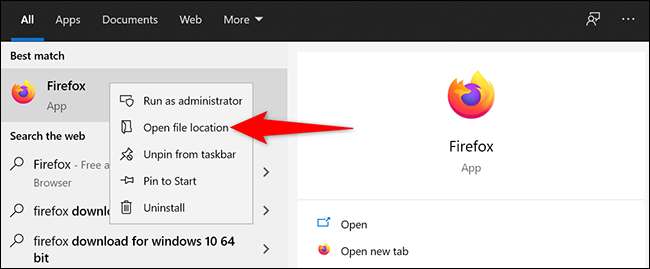
Você verá uma janela do arquivo Explorer com o ícone do seu aplicativo em destaque nele.
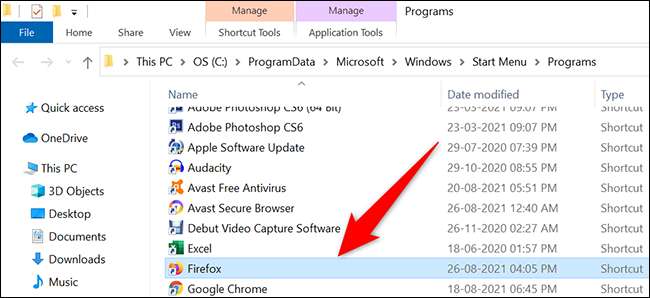
Clique com o botão direito do mouse no ícone do seu aplicativo e, no menu que abre, selecione "Propriedades".
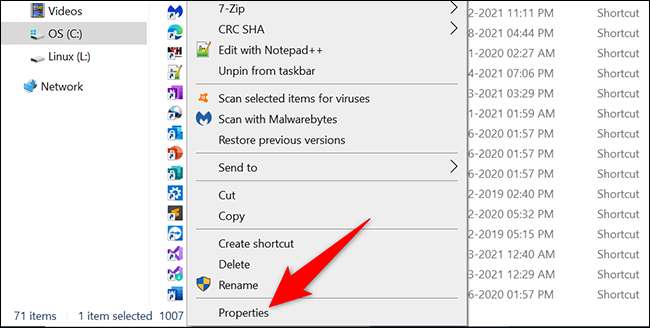
Na janela "Propriedades", clique no campo "Target" e pressione CTRL + A. Em seguida, pressione CTRL + C para copiar o valor desse campo.
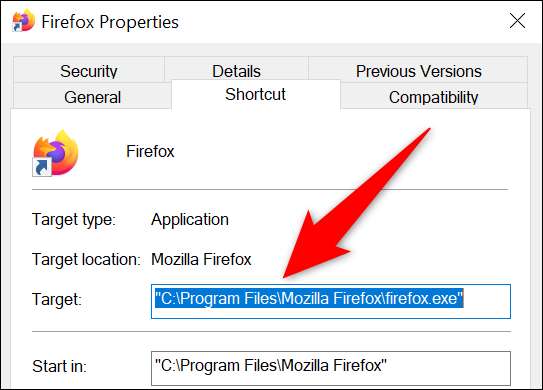
Abra um editor de texto como o bloco de notas e pressione Ctrl + V para colar o caminho do seu aplicativo.
Repita o processo acima para todos os seus aplicativos que você deseja iniciar imediatamente. No final, você terá todos os caminhos dos seus aplicativos no arquivo notepad.
Faça um arquivo em lote para executar vários aplicativos de uma só vez
Agora, você fará um arquivo em lotes que abre seus aplicativos selecionados. Para fazer isso, abrir o bloco de notas se você ainda não tiver.
Em seguida, copie o código abaixo.
@echo fora CD "caminho" Iniciar arquivo
Em um documento em branco no bloco de notas separado de seus caminhos de aplicativos, cole o código copiado pressionando Ctrl + V ou selecionando Editar & GT; Cole a partir da barra de menus.
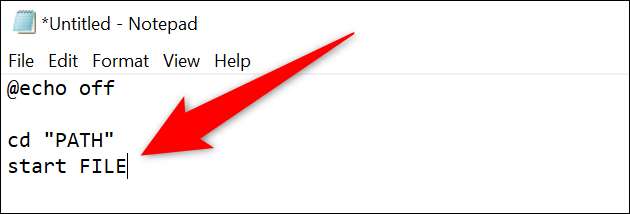
No código que você colou no bloco de notas, substitua
CAMINHO
com o caminho para o seu aplicativo e
ARQUIVO
com o nome do arquivo executável do seu aplicativo.
Por exemplo, o seguinte caminho é para o Firefox:
"C: \ Arquivos de Programas \ Mozilla Firefox \ Firefox.exe"
Se você quiser usá-lo, então você substituirá
CAMINHO
No código com o seguinte:
C: \ Arquivos de Programas \ Mozilla Firefox \
E substituir
ARQUIVO
com o seguinte:
firefox.exe
Use o mesmo código para todos os seus outros aplicativos. Se você escolher o Firefox e o Outlook para abrir imediatamente, seu código deve se parecer com o seguinte:
@echo fora CD "C: \ Arquivos de Programas \ Mozilla Firefox \" Inicie o firefox.exe. CD "C: \ Arquivos de Programas \ Microsoft Office \ Road \ Office16 \" Inicie o Outlook.exe
No final do seu código, digite o seguinte. Isso fechará o prompt de comando, que abrirá brevemente para iniciar seus aplicativos.
Sair
E seu código final deve ficar assim:
@echo fora CD "C: \ Arquivos de Programas \ Mozilla Firefox \" Inicie o firefox.exe. CD "C: \ Arquivos de Programas \ Microsoft Office \ Road \ Office16 \" Inicie o Outlook.exe. Saia
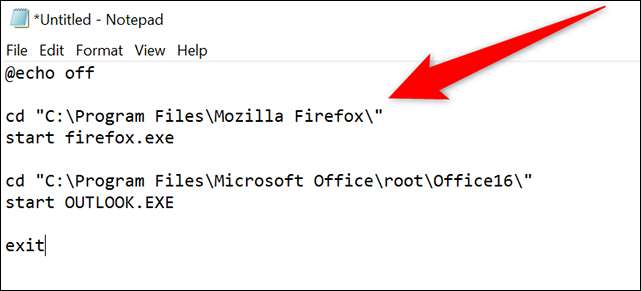
Para salvar este arquivo, na barra de menus do Bloco de Notas, clique em Arquivo e GT; Salve .
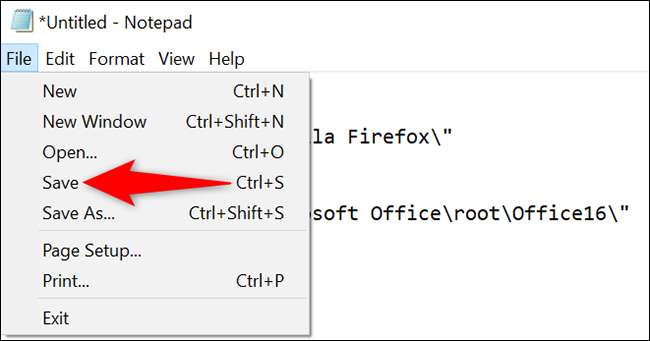
Uma janela "Salvar como" será aberta. Aqui, selecione uma pasta para salvar seu arquivo. Você pode querer escolher a área de trabalho para facilitar o acesso ao arquivo.
Em seguida, clique no campo "Nome do arquivo" e digite um nome para o seu arquivo em lote. No final do nome do arquivo, adicione ".bat" (sem cotações). Clique no menu suspenso "Salvar como digitar" e selecione "Todos os arquivos".
Por fim, na parte inferior da janela "Salvar como", clique em "Salvar" para salvar seu arquivo.
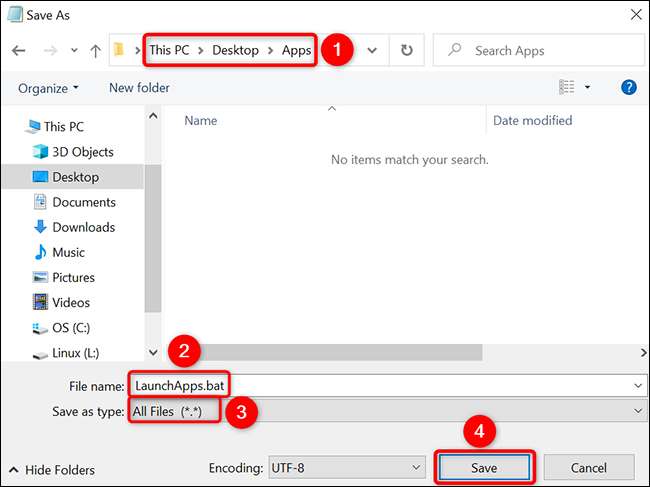
Seu arquivo de lote agora está pronto. Para testá-lo, abra a pasta onde você salvou. Em seguida, clique duas vezes no arquivo para executá-lo. Você descobrirá que o arquivo abre seus aplicativos especificados um após o outro.
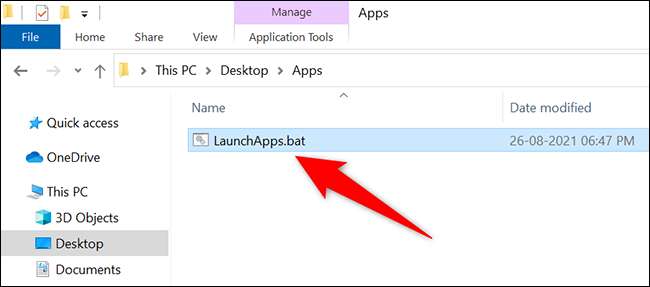
E isso é tudo que há para automatizar a tarefa de inicialização do aplicativo no Windows 10. Muito útil!
Você também está interessado em Lançamento de várias janelas ou instâncias de um aplicativo? Há uma maneira de fazer isso também.
RELACIONADO: Como abrir várias janelas ou instâncias de um aplicativo no Windows 10







